如何在win10创建一个系统还原点 win10创建系统还原点的方法步骤
更新时间:2022-12-19 10:28:00作者:mei
win10创建一个系统还原点能够帮助我们更好的使用电脑,当计算机发生故障时,可以通过还原点让系统恢复到原来的状态,轻松解决问题。新手不知道如何在win10创建一个系统还原点?下面分享具体的操作步骤。
推荐:win10纯净版系统
1、对着“此电脑”计算机图标右键,选择属性,然后选择系统保护。在这里我们可以看到当前系统配置中并没有创建还原点,如果你想创建还原点,您需要选择配置来进行设置。如图所示:
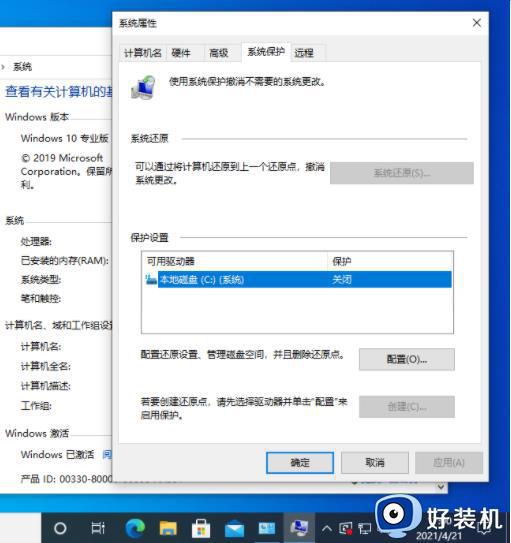
2、打开配置选项, 在这里启用系统保护。然后设置硬盘空间使用量,再点击确定。如图所示:
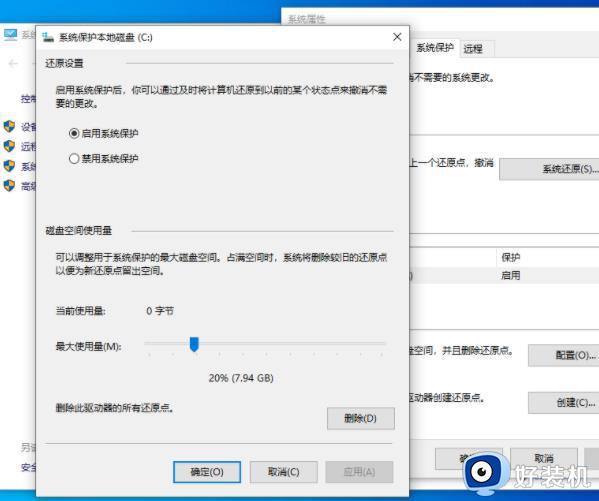
3、点击创建,然后输入当前还原点的名称就可以开始执行还原点创建了。如图所示:
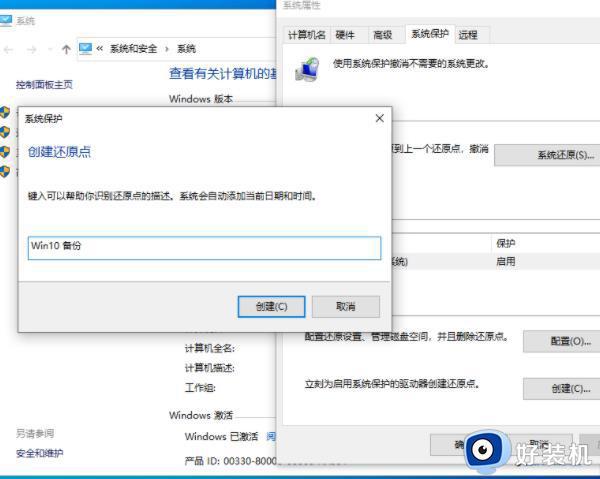
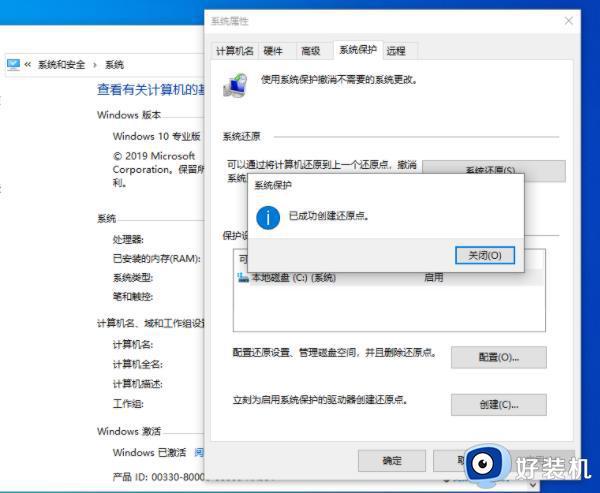
4、如果您的系统因为其它误操作导致文件损坏,那么可以尝试使用该功能中的系统还原来恢复您之前创建的还原点即可。如图所示:
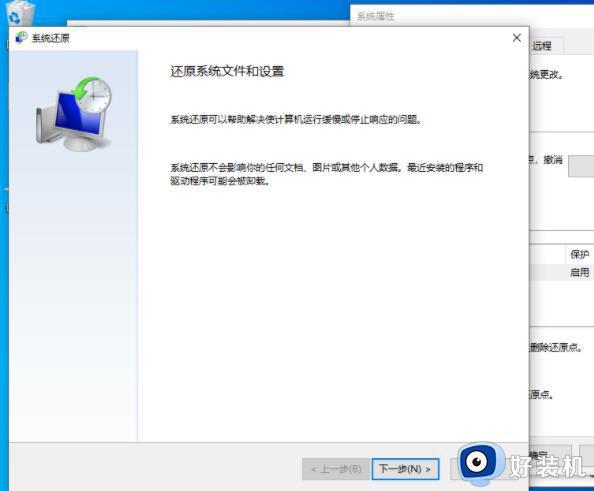
5、选择好,下一步确定,然后等上一段时间就可以回到原来的系统状态。如图所示:
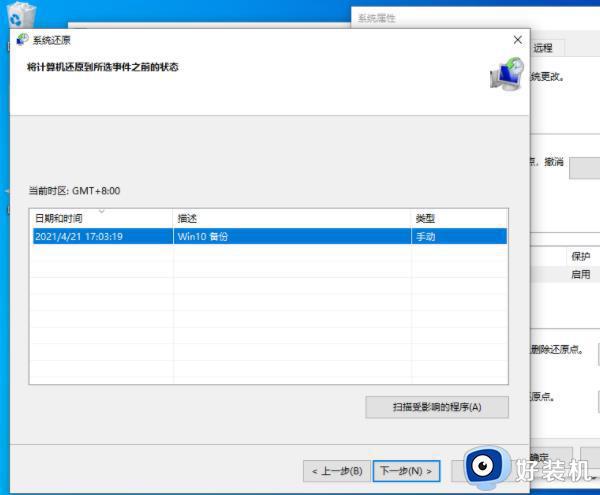
本篇教程分享win10创建系统还原点的方法步骤,不需要多么复杂的操作,只要按照步骤一步一步设置,很快就能创建好系统还原点。
如何在win10创建一个系统还原点 win10创建系统还原点的方法步骤相关教程
- win10系统如何创建还原点 win10创建还原点的图文教程
- win10系统还原点设置在哪里 win10如何创建系统还原点
- win10系统怎样创建系统还原点 如何创建win10还原点
- win10创建还原点怎么设置 win10系统还原点的设置方法
- win10系统还原点怎么删除 win10c盘删除所有系统还原点的方法
- win10还原点设置在哪里 win10如何创建系统还原点
- win10系统还原点的设置方法 如何设置win10系统还原点
- win10创建系统映像的方法 win10怎么创建系统映像
- win10还原点怎么还原 win10还原点还原系统的方法
- win10电脑如何创建wifi热点 win10系统建立wifi热点的步骤
- win10拼音打字没有预选框怎么办 win10微软拼音打字没有选字框修复方法
- win10你的电脑不能投影到其他屏幕怎么回事 win10电脑提示你的电脑不能投影到其他屏幕如何处理
- win10任务栏没反应怎么办 win10任务栏无响应如何修复
- win10频繁断网重启才能连上怎么回事?win10老是断网需重启如何解决
- win10批量卸载字体的步骤 win10如何批量卸载字体
- win10配置在哪里看 win10配置怎么看
win10教程推荐
- 1 win10亮度调节失效怎么办 win10亮度调节没有反应处理方法
- 2 win10屏幕分辨率被锁定了怎么解除 win10电脑屏幕分辨率被锁定解决方法
- 3 win10怎么看电脑配置和型号 电脑windows10在哪里看配置
- 4 win10内存16g可用8g怎么办 win10内存16g显示只有8g可用完美解决方法
- 5 win10的ipv4怎么设置地址 win10如何设置ipv4地址
- 6 苹果电脑双系统win10启动不了怎么办 苹果双系统进不去win10系统处理方法
- 7 win10更换系统盘如何设置 win10电脑怎么更换系统盘
- 8 win10输入法没了语言栏也消失了怎么回事 win10输入法语言栏不见了如何解决
- 9 win10资源管理器卡死无响应怎么办 win10资源管理器未响应死机处理方法
- 10 win10没有自带游戏怎么办 win10系统自带游戏隐藏了的解决办法
